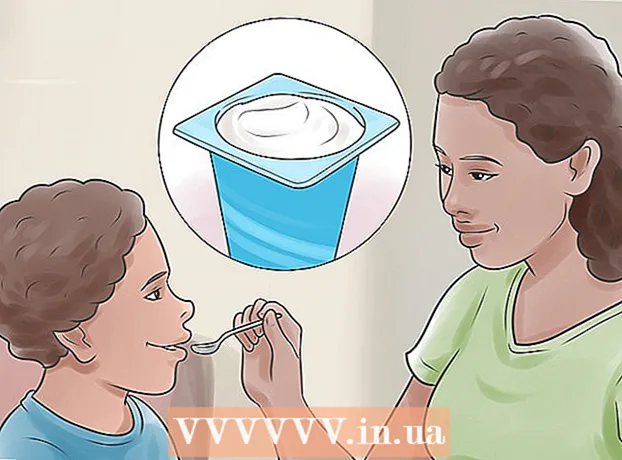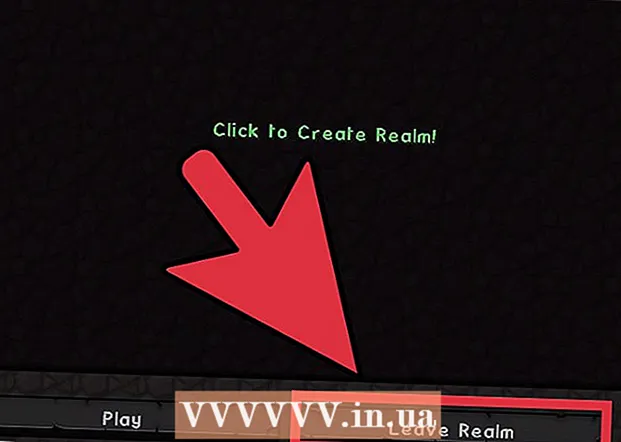Yazar:
Marcus Baldwin
Yaratılış Tarihi:
13 Haziran 2021
Güncelleme Tarihi:
23 Haziran 2024
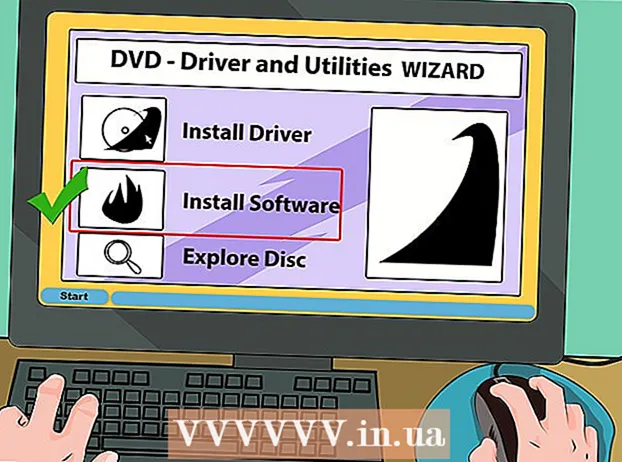
İçerik
- Adım atmak
- Yöntem 1/3: Doğru sürücüyü seçme
- Yöntem 2/3: Dahili bir sürücü takma
- Yöntem 3/3: Sürücüleri ve yazılımı yükleme
Bilgisayarınıza yeni bir DVD sürücüsü yerleştirmek istiyorsanız birkaç seçenek vardır. Bununla birlikte, terminoloji bazen oldukça kafa karıştırıcı olabilir. Blu-Ray'in gelişiyle, olasılıklar daha da arttı. Neyse ki, kurulumun kendisi bir esinti ve sadece birkaç dakika sürüyor.
Adım atmak
Yöntem 1/3: Doğru sürücüyü seçme
 Farklı formatları tanıyın. DVD, DVD + R, DVD-R, DVD +/- R, DVD +/- RW dahil olmak üzere DVD sürücüleri için oldukça kafa karıştırıcı tanımlamalar vardır. Bunların tümü, sürücünün farklı okuma ve yazma yetenekleriyle ilgilidir. Genel olarak, bugün tüm sürücüler DVD +/- RW veya sadece DVD-RW biçimindedir. Bu, DVD'lerin her tür DVD yazıcıda hem okunabileceğini hem de yazılabileceğini gösterir.
Farklı formatları tanıyın. DVD, DVD + R, DVD-R, DVD +/- R, DVD +/- RW dahil olmak üzere DVD sürücüleri için oldukça kafa karıştırıcı tanımlamalar vardır. Bunların tümü, sürücünün farklı okuma ve yazma yetenekleriyle ilgilidir. Genel olarak, bugün tüm sürücüler DVD +/- RW veya sadece DVD-RW biçimindedir. Bu, DVD'lerin her tür DVD yazıcıda hem okunabileceğini hem de yazılabileceğini gösterir. - Modern sürücülerin çoğu RW için uygundur, ancak yalnızca DVD disklerinizi okuyan bir bütçe sürücüsü satın aldığınızı fark edebilirsiniz. Bunlar DVD-ROM sürücüleri olarak sınıflandırılır.
 Blu-Ray sürücüsü isteyip istemediğinize karar verin. Blu-Ray, standart bir DVD sürücüsünden önemli ölçüde daha fazla veri yazabilen piyasadaki en yeni disk depolama biçimidir. Blu-Ray sürücüler ile Blu-Ray HD filmler izleyebilir ve Blu-Ray veri disklerini kullanabilirsiniz ve tüm Blu-Ray sürücüleri DVD'leri de okuyabilir.
Blu-Ray sürücüsü isteyip istemediğinize karar verin. Blu-Ray, standart bir DVD sürücüsünden önemli ölçüde daha fazla veri yazabilen piyasadaki en yeni disk depolama biçimidir. Blu-Ray sürücüler ile Blu-Ray HD filmler izleyebilir ve Blu-Ray veri disklerini kullanabilirsiniz ve tüm Blu-Ray sürücüleri DVD'leri de okuyabilir. - Blu-Ray sürücüler artık çok daha ucuz hale geldi.
- Blu-Ray sürücüsü diske (BD-ROM) yazamasa bile, bu tür bir sürücünün DVD'ye yazma olasılığı yüksektir.
 Okuma ve yazma hızlarını karşılaştırın. Bu, farklı medya türlerine veri okumanın veya yazmanın ne kadar sürdüğünü gösterir.
Okuma ve yazma hızlarını karşılaştırın. Bu, farklı medya türlerine veri okumanın veya yazmanın ne kadar sürdüğünü gösterir. - Çoğu yeni DVD sürücüsünün okuma hızı 16X ve yazma 24X'dir. Bu derecelendirme, sürücünün 1X sürücüden kaç kez daha hızlı olduğunun bir ölçüsüdür ve sürücünün gerçek hızının bir göstergesi değildir.
 Dahili veya harici bir sürücü satın alıp almayacağınıza karar verin. Bir dizüstü bilgisayarınız varsa, muhtemelen harici bir sürücüye ihtiyacınız vardır. Bir masaüstünüz varsa, her iki seçeneği de seçebilirsiniz, ancak dahili sürücünün hızı daha yüksektir.
Dahili veya harici bir sürücü satın alıp almayacağınıza karar verin. Bir dizüstü bilgisayarınız varsa, muhtemelen harici bir sürücüye ihtiyacınız vardır. Bir masaüstünüz varsa, her iki seçeneği de seçebilirsiniz, ancak dahili sürücünün hızı daha yüksektir. - Harici bir sürücü satın almaya karar verirseniz, sürücülerin yüklenmesi hakkında daha fazla bilgi için Bölüm 3'ü okuyun.
 Kaliteli bir sürücü seçin. Kaliteli bir markadan bir sürücü seçin. Bununla uzun bir kullanım ömrü ve garantiye sahip olursunuz. Aşağıda, daha güvenilir optik sürücü üreticilerinin bir listesi bulunmaktadır:
Kaliteli bir sürücü seçin. Kaliteli bir markadan bir sürücü seçin. Bununla uzun bir kullanım ömrü ve garantiye sahip olursunuz. Aşağıda, daha güvenilir optik sürücü üreticilerinin bir listesi bulunmaktadır: - LG
- Philips
- Pleksatör
- Lite-Açık
- BenQ
- Samsung
 Ayrıca bir OEM modeli de satın alabilirsiniz. Birkaç ekstra SATA kablonuz varsa ve bir kılavuza veya sürücüye sahip olmamanın bir sakıncası yoksa, bir OEM modeli de düşünebilirsiniz. Bunlar genellikle bir tüketici modelinden daha ucuzdur, ancak herhangi bir ekstra olmadan gelir.
Ayrıca bir OEM modeli de satın alabilirsiniz. Birkaç ekstra SATA kablonuz varsa ve bir kılavuza veya sürücüye sahip olmamanın bir sakıncası yoksa, bir OEM modeli de düşünebilirsiniz. Bunlar genellikle bir tüketici modelinden daha ucuzdur, ancak herhangi bir ekstra olmadan gelir. - Bir OEM modeli seçerseniz, yine de üreticinin web sitesinde sürücüleri ve kılavuzları bulabilirsiniz.
Yöntem 2/3: Dahili bir sürücü takma
 Bilgisayarı kapatın ve tüm kabloları çıkarın. Sürücüyü kurmak için bilgisayarı açmanız gerekecek. Her şeye kolayca erişebilmeniz için bilgisayarınızı bir masanın üzerine yerleştirin.
Bilgisayarı kapatın ve tüm kabloları çıkarın. Sürücüyü kurmak için bilgisayarı açmanız gerekecek. Her şeye kolayca erişebilmeniz için bilgisayarınızı bir masanın üzerine yerleştirin. - Harici bir sürücü kuracaksanız, USB aracılığıyla bilgisayarınıza takın ve bir sonraki bölümü atlayın.
 Muhafazayı açın. Yeni mahfazaların çoğu tornavida olmadan açılabilir. Sürücüye kolay erişim için her iki taraftaki yan panelleri çıkarın.
Muhafazayı açın. Yeni mahfazaların çoğu tornavida olmadan açılabilir. Sürücüye kolay erişim için her iki taraftaki yan panelleri çıkarın.  Kendinizi topraklayın. Bilgisayarın bileşenleriyle herhangi bir şey yapmadan önce, her zaman kendinizi topraklamanız gerekir. Bu, PC'nizin savunmasız bileşenlerine zarar verebilecek elektrostatik boşalmayı önler. İdeal yöntem elektrostatik bir bileklik takmaktır, ancak elinizde yoksa, kendinizi boşaltmak için su musluğuna dokunmanız yeterlidir.
Kendinizi topraklayın. Bilgisayarın bileşenleriyle herhangi bir şey yapmadan önce, her zaman kendinizi topraklamanız gerekir. Bu, PC'nizin savunmasız bileşenlerine zarar verebilecek elektrostatik boşalmayı önler. İdeal yöntem elektrostatik bir bileklik takmaktır, ancak elinizde yoksa, kendinizi boşaltmak için su musluğuna dokunmanız yeterlidir.  Eski sürücüyü çıkarın (varsa). Eski bir sürücüyü değiştiriyorsanız, önce onu çıkarmanız gerekecektir. Kabloları sürücünün arkasından çıkarın, ardından yuvanın her iki yanındaki vidaları çıkarın. Şimdi çok fazla güç kullanmadan sürücüyü süspansiyondan çıkarın.
Eski sürücüyü çıkarın (varsa). Eski bir sürücüyü değiştiriyorsanız, önce onu çıkarmanız gerekecektir. Kabloları sürücünün arkasından çıkarın, ardından yuvanın her iki yanındaki vidaları çıkarın. Şimdi çok fazla güç kullanmadan sürücüyü süspansiyondan çıkarın.  5,25 "sürücü için hala boş bir yuva olduğuna bakın. Eski bir sürücüyü değiştirmiyorsanız, yeni sürücüyü farklı bir yuvaya yerleştirmeniz gerekecektir. Bunları genellikle muhafazanın ön tarafında, üstte bulursunuz. Burada birkaç sürücü zaten mevcut olabilir. Bu yuvaya erişmek için ön paneli çıkarın.
5,25 "sürücü için hala boş bir yuva olduğuna bakın. Eski bir sürücüyü değiştirmiyorsanız, yeni sürücüyü farklı bir yuvaya yerleştirmeniz gerekecektir. Bunları genellikle muhafazanın ön tarafında, üstte bulursunuz. Burada birkaç sürücü zaten mevcut olabilir. Bu yuvaya erişmek için ön paneli çıkarın.  Rayları sabitleyin (gerekirse). Bazı muhafazalar, sürücüyü yerinde sabitlemek için bir ray sistemi kullanır. Durum böyleyse, askıya yerleştirmeden önce sürücünün her iki tarafına rayları takmanız gerekecektir.
Rayları sabitleyin (gerekirse). Bazı muhafazalar, sürücüyü yerinde sabitlemek için bir ray sistemi kullanır. Durum böyleyse, askıya yerleştirmeden önce sürücünün her iki tarafına rayları takmanız gerekecektir.  Sürücüyü önden PC'ye kaydırın. Hemen hemen tüm sürücüler kasaya önden kayar, ancak bilgisayarınızın kılavuzuna bakmanız gerekebilir. Sürücüyü kasada baş aşağı asmadığınızdan emin olun.
Sürücüyü önden PC'ye kaydırın. Hemen hemen tüm sürücüler kasaya önden kayar, ancak bilgisayarınızın kılavuzuna bakmanız gerekebilir. Sürücüyü kasada baş aşağı asmadığınızdan emin olun.  Sürücüyü süspansiyona sabitleyin. Bunun için vida kullanırsanız, her iki taraftan da sabitlemelisiniz. Ray kullanıyorsanız, sürücünün tamamen süspansiyona doğru itildiğinden ve tamamen kelepçelendiğinden emin olun.
Sürücüyü süspansiyona sabitleyin. Bunun için vida kullanırsanız, her iki taraftan da sabitlemelisiniz. Ray kullanıyorsanız, sürücünün tamamen süspansiyona doğru itildiğinden ve tamamen kelepçelendiğinden emin olun.  SATA bağlantı noktasını anakarta bağlayın. Sürücüyü bir SATA bağlantı noktasına bağlamak için bir SATA veri kablosu kullanın. Bulamazsanız, ana kartınızın belgelerine bakın.
SATA bağlantı noktasını anakarta bağlayın. Sürücüyü bir SATA bağlantı noktasına bağlamak için bir SATA veri kablosu kullanın. Bulamazsanız, ana kartınızın belgelerine bakın. - Bir SATA kablosu yalnızca 1 yolla bağlanabilir, bu yüzden onu zorlamayın.
- Yanlışlıkla diğer bileşenlerin (sabit sürücü gibi) bağlantısını kesmemeye dikkat edin ve tekrar kontrol edin, aksi takdirde bilgisayarınız başlamayabilir.
 Güç kaynağını sürücüye bağlayın. Sürücünüze uygun, kullanılmamış bir güç kaynağı kablosu bulun. Bunları genellikle konutun altında bulacaksınız. Bunu güç için sürücünün girişine bağlayın. Veri kablosunda olduğu gibi, yalnızca tek bir şekilde takılabilir, bu yüzden zorlamayın.
Güç kaynağını sürücüye bağlayın. Sürücünüze uygun, kullanılmamış bir güç kaynağı kablosu bulun. Bunları genellikle konutun altında bulacaksınız. Bunu güç için sürücünün girişine bağlayın. Veri kablosunda olduğu gibi, yalnızca tek bir şekilde takılabilir, bu yüzden zorlamayın. - Yeterli bağlantınız yoksa, daha fazla bağlantı için bir adaptör satın alabilirsiniz.
 Panelleri bilgisayara yeniden bağlayın, tüm kabloları bağlayın ve bilgisayarı açın.
Panelleri bilgisayara yeniden bağlayın, tüm kabloları bağlayın ve bilgisayarı açın.
Yöntem 3/3: Sürücüleri ve yazılımı yükleme
 İşletim sisteminin sürücünüzü tanımasını bekleyin. Çoğu işletim sistemi yeni bir DVD sürücüsünü otomatik olarak tanıyacak ve gerekli sürücüleri yükleyecektir. İşletim sistemi, kurulum tamamlandığında sizi bilgilendirecektir.
İşletim sisteminin sürücünüzü tanımasını bekleyin. Çoğu işletim sistemi yeni bir DVD sürücüsünü otomatik olarak tanıyacak ve gerekli sürücüleri yükleyecektir. İşletim sistemi, kurulum tamamlandığında sizi bilgilendirecektir.  Sürücüleri sağlanan diskten yükleyin (gerekirse). Sürücü kendi kendine kurulmadıysa, önce dahil olan sürücüleri kullanmanız veya üreticinin web sitesinden indirmeniz gerekebilir. Sürücüleri yüklemek için ekrandaki talimatları izleyin. Kurulumdan sonra bilgisayarı yeniden başlatmanız istenebilir.
Sürücüleri sağlanan diskten yükleyin (gerekirse). Sürücü kendi kendine kurulmadıysa, önce dahil olan sürücüleri kullanmanız veya üreticinin web sitesinden indirmeniz gerekebilir. Sürücüleri yüklemek için ekrandaki talimatları izleyin. Kurulumdan sonra bilgisayarı yeniden başlatmanız istenebilir.  Yazma programları veya medya oynatıcılar gibi birlikte verilen yazılımları yükleyin. Birçok sürücü, boş DVD'lere veri ve ortam yazmak veya HD video izlemek için ek yazılımla birlikte gelir. İnternette pek çok benzer ücretsiz program olduğundan bu programların hiçbiri gerekli değildir, ancak isterseniz bunları kullanabilirsiniz.
Yazma programları veya medya oynatıcılar gibi birlikte verilen yazılımları yükleyin. Birçok sürücü, boş DVD'lere veri ve ortam yazmak veya HD video izlemek için ek yazılımla birlikte gelir. İnternette pek çok benzer ücretsiz program olduğundan bu programların hiçbiri gerekli değildir, ancak isterseniz bunları kullanabilirsiniz.